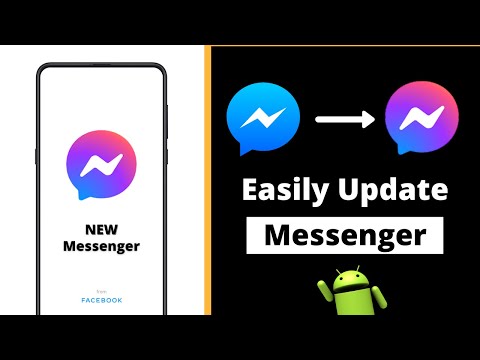
Obsah
- stupně
- Metoda 1 Aktualizujte Messenger na iPhone nebo iPad
- Metoda 2 Aktualizujte aplikaci Messenger v systému Android
Pokud máte aplikaci Messenger, máte možnost ji aktualizovat a získat přístup k novým funkcím a opravám chyb. V závislosti na používaném smartphonu je několik možností. U zařízení se systémem iOS budete muset vstoupit do této sekce Aktualizace v obchodě App Store v systému Android stačí otevřít obchod Google Play a zobrazit seznam nainstalovaných aplikací.
stupně
Metoda 1 Aktualizujte Messenger na iPhone nebo iPad
- Otevřete Apple App Store. Ikona této aplikace naleznete na domovské obrazovce.
-

Klepněte na tlačítko Aktualizace. Je umístěn v pravé dolní části obrazovky. -

Najděte aplikaci posel . Chcete-li se tam dostat, musíte se dostat do sekce Dostupné aktualizace, Přesný název aplikace je posel, bez odkazu na Facebook.- Pokud ikona „Messenger“ není v seznamu aplikací, které lze aktualizovat, viditelná, znamená to, že verze nainstalovaná v zařízení je nejaktuálnější.
-

Klepněte na tlačítko Aktualizovat. Tento postup je nejlepší provést, když je zařízení připojeno k síti Wi-Fi, protože velikost staženého souboru může být důležitá.- Stisknutím tlačítka Co je nového zobrazíte seznam změn provedených aktualizací. V této části pravděpodobně nebudete moci získat mnoho informací, protože Facebook často nespecifikuje vylepšení poskytovaných aktualizacemi.
-

Spusťte aplikaci posel po dokončení aktualizace. Po stisknutí tlačítka Aktualizace, zobrazí se malý pruh označující průběh aktualizace. Aktualizace bude stažena a nainstalována, jakmile bude panel plný.- Můžete otevřít aplikaci posel stisknutím jeho ikony na domovské obrazovce. Můžete také použít vyhledávací funkci pro iOS s klíčovým slovem posel rychle ji najít.
-

Zkuste aplikaci odinstalovat a znovu nainstalovat. Pokud máte potíže s procesem aktualizace, zkuste jej odinstalovat a znovu nainstalovat. Všechna data jsou uložena na vašem účtu Facebook, abyste neztratili žádné konverzace.- Pokud se nacházíte, vraťte se na domovskou obrazovkuApp Store.
- Stiskněte a podržte ikonu aplikace, dokud nezačne vibrovat.
- Stiskněte tlačítko X umístěné v rohu aplikace posel.
- Stiskněte tlačítko remove k potvrzení vaší akce.
- Stáhněte si aplikaci znovu zApp Store.
Metoda 2 Aktualizujte aplikaci Messenger v systému Android
-

Přejděte do Obchodu Play. Ikonu této aplikace najdete v seznamu aplikací. Vypadá to jako malá taška s logem Google Play. -

Stiskněte ☰ v levé horní části obrazovky. -

Klepněte na tlačítko Moje hry a aplikace. -

Najděte aplikaci Messenger. Chcete-li to provést, musíte procházet seznam aplikací v části Aktualizace. Buďte opatrní, protože se nazývá několik aplikací posel lze do zařízení nainstalovat (například existuje aplikace Google Messenger jiné než Facebook Messenger). Vyhledejte aplikaci posel vytvořil Facebook (podle ikony, která vypadá jako modrá bublina kolem bílého blesku).- Pokud ikonu nevidíte posel v seznamu aktualizovatelných aplikací, tj. v části Aktualizace, si jednoduše uvědomte, že verze nainstalovaná v zařízení je již nejaktuálnější.
-

Klepněte na Messenger. Zobrazí se vám stránka Obchod Play s podrobnými informacemi o aplikaci posel. -

Stiskněte tlačítko UPDATE. Aktualizace se začne stahovat, pokud se již nestahují ostatní. V takovém případě bude aktualizace pozastavena a poté bude provedena.- Tuto aktualizaci je nejlepší provést, když je zařízení připojeno k síti Wi-Fi, protože velikost staženého souboru může být důležitá.
-

Počkejte na aktualizaci. -

Spusťte aplikaci posel. Chcete-li to provést, můžete stisknout tlačítko otevřený najdete na stránce Obchod Play nebo vyberte ikonu aplikace, kterou najdete na panelu aplikace zařízení. -

Zkuste aplikaci odinstalovat a znovu nainstalovat. Pokud máte potíže s procesem aktualizace, zkuste jej odinstalovat a znovu nainstalovat. Všechna data jsou uložena na vašem účtu Facebook, abyste neztratili žádné konverzace.- otevřeno Obchod Play a hledat posel.
- vybrat posel (z Facebooku) v seznamu výsledků.
- Stiskněte uninstall, pak dál OK potvrďte, že chcete aplikaci odinstalovat.
- Stiskněte tlačítko instalovat přistoupit k nové instalaci aplikace.

- Restartování zařízení může vyřešit problémy s instalací a aktualizací.